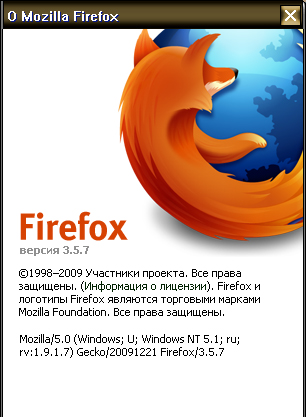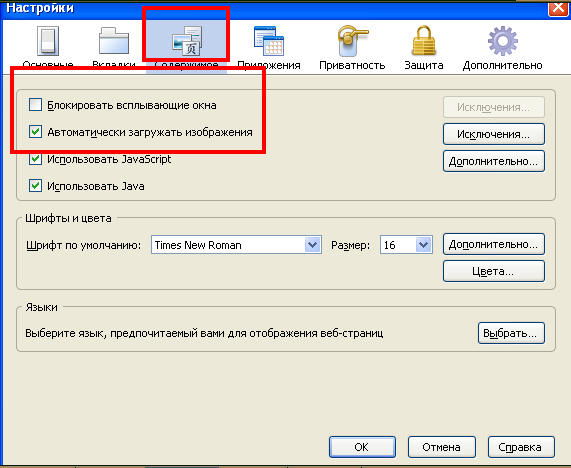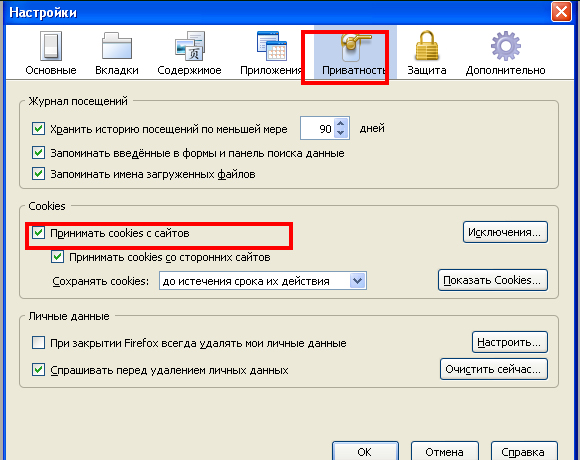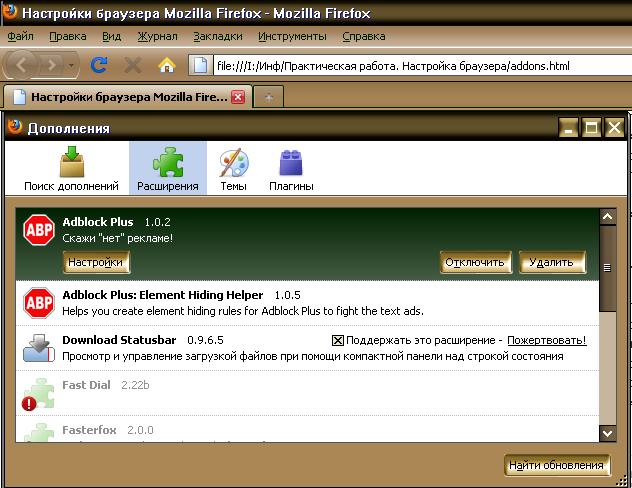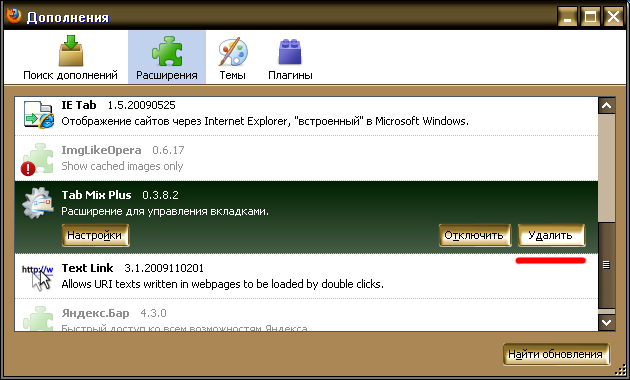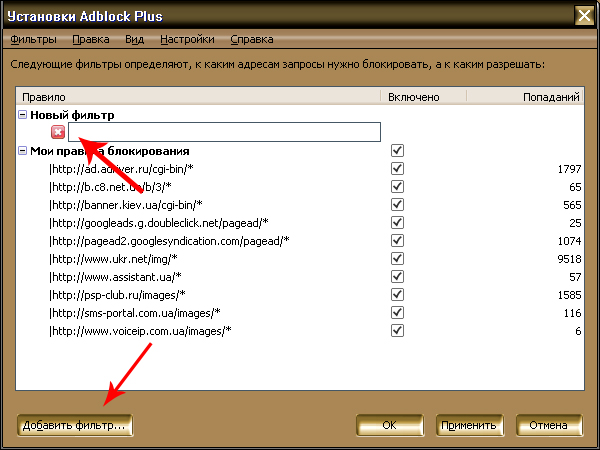|
User17 (Обсуждение | вклад)
(Новая страница: «'''Гіпермаркет Знань>>Інформатика>...») Следующая правка → Версия 16:12, 16 января 2011Гіпермаркет Знань>>Інформатика>>Інформатика 11 клас. Повні уроки>> Інформатика: Практична робота. Налаштування браузера.
Тема: Практична робота. Налаштування браузера. Мета: Навчити набудовувати браузери й установлювати для них доповнення (розширення). Тип уроку: практичний За допомогою різноманітних налаштувань і розширень браузер можна «навчити» робити дуже корисні речі. Розширеннями називають маленькі програми, які встановлюються в сам браузер і додають у нього нові можливості. Найрізноманітніші доповнення, на сьогодні, має браузер Mozilla Firefox. Саме він пропонує користувачеві простоту, доступність і лаконічність.
Завдання №1. Настроїти браузер Mozilla Firefox для оптимальної і зручної роботи в Інтернеті. Хід виконання. 1) Запускаємо бразер Mozilla Firefox і выбераем пункт меню «Інструменти/Налаштування»:
2) У вкладці«Уміст» знімаємо галочку з «Блокувати спливаючі вікна» і ставимо галочку поруч із полями: «Автоматично завантажувати зображення» і «Використовувати Javascript».
3) Відкриваємо вкладку «Приватность» і ставимо галочку поруч із полем «Ухвалювати cookies із сайтів».
4) Для збереження введених настроювань, у вікні «Настроювання» натискаємо кнопку «ОК».
Завдання №2. Встановити у браузер Mozilla Firefox кілька розширень Хід виконання.
Якщо розширення було знайдено в Інтернеті, то досить клацнути мишкою по посиланню, яке вказує на завантаження. Браузер визначить тип файлу і запропонує відразу ж встановити розширення.
Якщо розширення розміщене на комп'ютері, то в браузері оберіть меню Файл - Відкрити файл, у рядку Тип файлів оберіть Усі файли і вкажіть той модуль, який потрібно встановити. Також, можна просто перетягнути мишею саме розширення на робоче вікно браузера. Для видалення розширень потрібно:
Установка доповнень. Adblock Plus Розширення Abblock регулює процес завантаження зображень. Користувач сам вирішує, яку графіку можна завантажувати, а яку - ні. Таке доповнення корисне використовувати в тому випадку, якщо на сайтах багато рекламних банерів, картинок і т.д. Принцип його роботи в тому, що користувач може вносити в базу адреси сайтів і зображень, які будуть блокуватися.
Auto Copy Розширення Auto Copy дозволяє автоматично копіювати текст у буфер обміну відразу після його виділення мишею. Вставка тексту з буфера обміну відбувається за допомогою натискання середньої кнопки миші (коліщати).
Flashblock Flashblock блокує завантаження всіх Flash-Роликів з веб-сторінок, залишаючи при цьому порожню рамку із кнопкою. Клацнувши мишею на цій кнопці, можна подивитися заблокований Flash-Файл. Також, у налаштуваннях доповнення можна вказати сторінки, з яких слід завантажувати Flash-Ролики.
Flashgot Розширення flashgot встановлює взаємозв'язок браузера із зовнішніми менеджерами завантажень. Вкладка контекстного меню «Завантажити посилання за допомогою Flashgot» завантажує посилання через встановлений за замовчуванням менеджер завантаження. Вкладка «Завантажити виділене за допомогою Flashgot» захоплює посилання з виділеного тексту і перетворює чистий текст у посилання. Також, ця команда робить «розумну» заміну, перетворюючи «hxxp://» в «http://» і т.д. Вкладка «Завантажити все за допомогою Flashgot» захоплює всі посилання, знайдені на веб-сторінці і передає менеджерові завантажень. Flashgot має зручний інтерфейс і деякі можливості для фільтрування і вибору файлів.
Scrapbook Розширення Scrapbook дозволяє зберігати у вигляді альбому потрібні веб-сторінки на локальний диск комп'ютера або будь-який інший носій інформації. Після встановки даного доповнення, у контекстному меню браузера Mozilla Firefox з'явиться два нові пункти: Захватить і Захватить как. Перша функція зберігає сторінку в каталог веб-альбому, друга - дозволяє визначити ім'я веб-сторінки, папку і відфільтрувати деякі типи файлів.
Скомпоновано та надіслано викладачем Київського національного університету імені Тараса Шевченка Соловйовим М. С.
Якщо ви хочете побачити інші виправлення чи пропозиції до уроків, дивіться тут - Образовательный форум. Предмети > Інформатика > Інформатика 11 клас |
Авторські права | Privacy Policy |FAQ | Партнери | Контакти | Кейс-уроки
© Автор системы образования 7W и Гипермаркета Знаний - Владимир Спиваковский
При использовании материалов ресурса
ссылка на edufuture.biz обязательна (для интернет ресурсов -
гиперссылка).
edufuture.biz 2008-© Все права защищены.
Сайт edufuture.biz является порталом, в котором не предусмотрены темы политики, наркомании, алкоголизма, курения и других "взрослых" тем.
Ждем Ваши замечания и предложения на email: 
По вопросам рекламы и спонсорства пишите на email: